Διόρθωση: Το Minecraft Multiplayer είναι απενεργοποιημένο
Σε αυτό το άρθρο, θα προσπαθήσουμε να επιλύσουμε το σφάλμα "Πολλοί παίκτες είναι απενεργοποιημένο Παρακαλούμε ελέγξτε τις ρυθμίσεις του λογαριασμού σας Microsoft" που αντιμετωπίζουν οι παίκτες του Minecraft όταν θέλουν να παίξουν σε λειτουργία πολλών παικτών.

Οι παίκτες του Minecraft, όταν θέλουν να παίξουν σε λειτουργία πολλών παικτών, αντιμετωπίζουν το σφάλμα "Το Multiplayer είναι απενεργοποιημένο, Ελέγξτε τις ρυθμίσεις του λογαριασμού σας Microsoft", περιορίζοντας την πρόσβασή τους στη λειτουργία πολλών παικτών. Εάν αντιμετωπίζετε ένα τέτοιο πρόβλημα, μπορείτε να βρείτε μια λύση ακολουθώντας τις παρακάτω προτάσεις.
Γιατί λαμβάνω το σφάλμα Minecraft Multiplayer είναι απενεργοποιημένο;
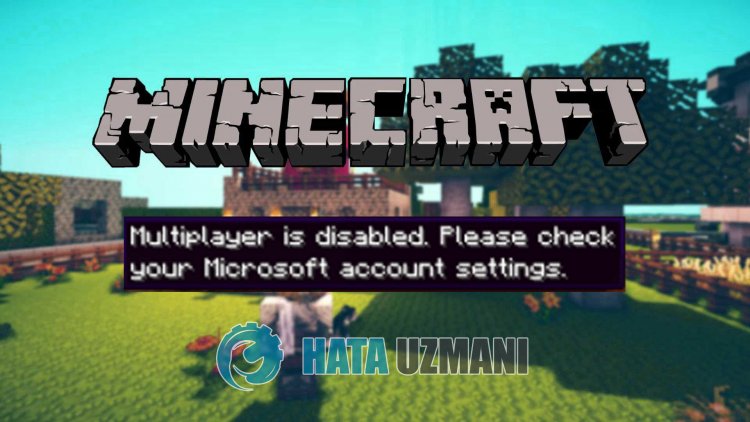
Αυτό το σφάλμα που παρουσιάστηκε, συνήθως η απενεργοποίηση των ρυθμίσεων ασφαλείας στον λογαριασμό σας στο Microsoft Xbox μπορεί να μας κάνει να αντιμετωπίσουμε ένα τέτοιο σφάλμα. Φυσικά, μπορεί να αντιμετωπίσουμε ένα τέτοιο σφάλμα όχι μόνο λόγω αυτού του προβλήματος, αλλά και λόγω πολλών άλλων προβλημάτων. Για αυτό, μπορείτε να φτάσετε στη λύση του προβλήματος ακολουθώντας τις παρακάτω προτάσεις.
Πώς να διορθώσετε το σφάλμα Minecraft Multiplayer είναι απενεργοποιημένο;
Για να διορθώσετε αυτό το σφάλμα, μπορείτε να βρείτε τη λύση στο πρόβλημα ακολουθώντας τις παρακάτω προτάσεις.
1-) Ελέγξτε τη ρύθμιση ασφαλείας Xbox
Η απενεργοποιημένη ρύθμιση ασφαλείας του Xbox μπορεί να προκαλέσει πολλά προβλήματα.
- Συνδεθείτε στον λογαριασμό σας στο Xbox. Κάντε κλικ για να συνδεθείτε.
- Επιλέξτε τον ενεργό λογαριασμό σας στην οθόνη που ανοίγει. Κάντε κλικ στο μενού "Προσαρμοσμένο" παρακάτω.
- Μετά από αυτήν τη διαδικασία, ελέγξτε όλα τα δικαιώματα που αναφέρονται παρακάτω. Εάν υπάρχουν μπλοκαρισμένα δικαιώματα, επιτρέψτε και αποθηκεύστε.
- Στη συνέχεια επιλέξτε το μενού "Ασφάλεια στο διαδίκτυο συσκευών Xbox Series XJS, Xbox One και Windows 10".
- Μετά από αυτήν τη διαδικασία, ελέγξτε όλα τα δικαιώματα που αναφέρονται παρακάτω. Εάν υπάρχουν μπλοκαρισμένα δικαιώματα, επιτρέψτε και αποθηκεύστε.
Μετά την επιτυχή εκτέλεση της λειτουργίας, μπορείτε να συνδεθείτε στον διακομιστή και να ελέγξετε εάν το πρόβλημα παραμένει.

2-) Ελέγξτε τη σύνδεσή σας
Το πρόβλημα με τη σύνδεση στο διαδίκτυο μπορεί να προκαλέσει πολλά σφάλματα. Εάν η σύνδεσή σας στο διαδίκτυο επιβραδύνεται ή αποσυνδέεται, ας δώσουμε μερικές προτάσεις για να το διορθώσετε.
- Εάν η ταχύτητα του διαδικτύου σας επιβραδύνεται, απενεργοποιήστε το μόντεμ και ενεργοποιήστε ξανά. Αυτή η διαδικασία θα ανακουφίσει λίγο το Διαδίκτυό σας.
- Μπορούμε να εξαλείψουμε το πρόβλημα εκκαθαρίζοντας την προσωρινή μνήμη Internet.
Εκκαθάριση προσωρινής μνήμης DNS
- Πληκτρολογήστε cmd στην οθόνη έναρξης αναζήτησης και εκτελέστε το ως διαχειριστής.
- Πληκτρολογήστε τις ακόλουθες γραμμές κώδικα με τη σειρά στην οθόνη της γραμμής εντολών και πατήστε enter.
- ipconfig /flushdns
- επαναφορά netsh int ipv4
- επαναφορά netsh int ipv6
- netsh winhttp reset proxy
- επαναφορά netsh winsock
- ipconfig /registerdns
- Μετά από αυτήν τη λειτουργία, θα δείξει ότι η προσωρινή μνήμη dns και οι διακομιστής μεσολάβησης έχουν εκκαθαριστεί με επιτυχία.
Μετά από αυτή τη διαδικασία, μπορείτε να ανοίξετε το παιχνίδι επανεκκινώντας τον υπολογιστή. Εάν το πρόβλημα παραμένει, ας προχωρήσουμε σε άλλη πρόταση.

3-) Απενεργοποιήστε και ενεργοποιήστε το μόντεμ σας
Σβήστε το μόντεμ σας, περιμένετε 20 δευτερόλεπτα και ενεργοποιήστε το ξανά. Κατά τη διάρκεια αυτής της διαδικασίας, η διεύθυνση IP σας θα αλλάξει και θα αποτρέψει διάφορα προβλήματα δικτύου. Εάν το πρόβλημα παραμένει, ας προχωρήσουμε σε άλλη πρόταση.

4-) Καταχωρίστε άλλον διακομιστή DNS
Μπορούμε να εξαλείψουμε το πρόβλημα καταχωρώντας έναν άλλο διακομιστή dns στον υπολογιστή.
- Ανοίξτε τον Πίνακα Ελέγχου και επιλέξτε Δίκτυο και Διαδίκτυο
- Ανοίξτε το Κέντρο δικτύου και κοινής χρήσης στην οθόνη που ανοίγει.
- Κάντε κλικ στην επιλογή Αλλαγή ρυθμίσεων προσαρμογέα στα αριστερά.
- Κάντε δεξί κλικ στον Τύπο σύνδεσής σας για να ανοίξετε το μενού Ιδιότητες.
- Κάντε διπλό κλικ στο Πρωτόκολλο Internet Έκδοση 4 (TCP /IPv4).
- Ας εφαρμόσουμε τις ρυθμίσεις πληκτρολογώντας τον διακομιστή DNS της Google που θα δώσουμε παρακάτω.
- Προτιμώμενος διακομιστής DNS: 8.8.8.8
- Άλλος διακομιστής DNS: 8.8.4.4
- Στη συνέχεια κάντε κλικ στο Επαλήθευση ρυθμίσεων κατά την έξοδο και πατήστε το κουμπί OK και εφαρμόστε τις ενέργειες.
Μετά από αυτήν τη διαδικασία, μπορείτε να επανεκκινήσετε τον υπολογιστή και να εκτελέσετε το παιχνίδι.
 /p>
/p>
Ναι, φίλοι, λύσαμε το πρόβλημά μας με αυτόν τον τίτλο. Εάν το πρόβλημά σας παραμένει, μπορείτε να ρωτήσετε σχετικά με τα σφάλματα που αντιμετωπίζετε μπαίνοντας στην πλατφόρμα FORUM που διαθέτουμε άνοιξε.
![Πώς να διορθώσετε το σφάλμα διακομιστή YouTube [400];](https://www.hatauzmani.com/uploads/images/202403/image_380x226_65f1745c66570.jpg)

















